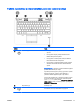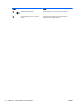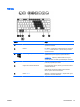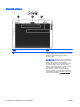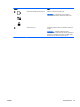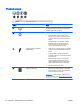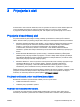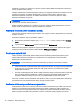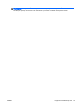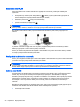Reference Guide - Windows 8.1
zariadenia v počítači sú v nastavení od výrobcu zapnuté, takže indikátor bezdrôtového rozhrania po
zapnutí počítača svieti (na bielo).
Indikátor bezdrôtového rozhrania signalizuje celkový stav napájania bezdrôtových zariadení, nie stav
jednotlivých zariadení. Ak indikátor bezdrôtového rozhrania svieti na bielo, najmenej jedno
bezdrôtové zariadenie je zapnuté. Ak indikátor bezdrôtového rozhrania na jantárovo, všetky
bezdrôtové zariadenia sú vypnuté.
POZNÁMKA: V prípade niektorých modelov indikátor bezdrôtového rozhrania po vypnutí všetkých
bezdrôtových zariadení svieti na jantárovo.
Keďže bezdrôtové zariadenia sú v nastavení od výrobcu zapnuté, tlačidlo bezdrôtového rozhrania
môžete použiť na zapnutie alebo vypnutie bezdrôtových zariadení.
Používanie ovládacích prvkov operačného systému
Centrum sietí umožňuje nastaviť pripojenie alebo sieť, pripojiť sa k sieti a diagnostikovať a opravovať
problémy so sieťou.
Používanie ovládacích prvkov operačného systému:
1. Na domovskej obrazovke napíšte výraz ovládací panel a potom vyberte položku Ovládací
panel.
2. Vyberte položku Sieť a internet a potom vyberte položku Centrum sietí.
Ďalšie informácie nájdete v aplikácii HP Support Assistant. Ak chcete otvoriť aplikáciu HP Support
Assistant, na domovskej obrazovke vyberte aplikáciu HP Support Assistant.
Používanie siete WLAN
Vďaka zariadeniu siete WLAN môžete získať prístup k bezdrôtovej lokálnej sieti (WLAN), ktorá
zahŕňa ďalšie počítače a príslušenstvo prepojené pomocou bezdrôtového smerovača alebo
bezdrôtového prístupového bodu.
POZNÁMKA: Výrazy
bezdrôtový smerovač
a
bezdrôtový prístupový bod
sa často používajú
synonymne.
●
Veľké siete WLAN, napríklad firemné alebo verejné siete WLAN, zvyčajne používajú bezdrôtové
prístupové body, ktoré dokážu obsluhovať veľký počet počítačov a príslušenstva a oddeliť
dôležité sieťové funkcie.
●
Domáca sieť WLAN alebo sieť WLAN v malej kancelárii zvyčajne používa bezdrôtový smerovač,
ktorý umožňuje niekoľkým bezdrôtovo a káblovo pripojeným počítačom zdieľať internetové
pripojenie, tlačiareň a súbory bez toho, aby sa vyžadoval ďalší hardvér alebo softvér.
Ak chcete v počítači využívať zariadenie siete WLAN, musíte ho pripojiť k infraštruktúre siete WLAN
(prostredníctvom poskytovateľa služieb alebo verejnej či firemnej siete).
Používanie služieb poskytovateľa internetových služieb
Pred pripojením na internet u vás doma vám musí poskytovateľ internetových služieb vytvoriť konto.
Obráťte sa na miestneho poskytovateľa internetových služieb a zakúpte si službu pripojenia na
internet a modem. Poskytovateľ internetových služieb vám pomôže nainštalovať modem a sieťový
kábel na pripojenie bezdrôtového počítača k modemu a otestovať službu pripojenia na internet.
18 Kapitola 3 Pripojenie k sieti SKWW